Telemetria no Windows e privacidade.
- Roberto Barberá
- 10 de jul. de 2017
- 8 min de leitura

Como diminuir o bisbilhotar da Microsoft.
Segundo a Microsoft, a introdução de telemetria sofisticada no Windows 10 tem como objetivo permitir tornar a plataforma mais robusta, segura, eficiente e agregar maior valor ao seu investimento de licença. A telemetria se concretiza a partir do envio de dados coletados diretamente dos seus dispositivos, em background, para as centrais da Microsoft.
Segundo eles, você pode escolher o nível e quantidade de informações telemétricas compartilhadas, de modo a preservar o nível de privacidade desejado. A questão que se coloca é: será que a ferramenta de gerenciamento de telemetria, oferecida com o Windows 10, permite, de fato, que isto aconteça? Tenho sérias dúvidas. Mas vamos lá.
Os seis principais princípios da telemetria Microsoftiana:
Controle: você pode controlar sua privacidade com ferramentas fáceis de usar e com opções claras.
Transparência: Seremos transparentes sobre a coleta eo uso de dados, para que você possa tomar decisões bem informadas.Transparência: a Microsoft informa tudo o que coleta. Informa, ainda, como usa os dados coletados.
Segurança: Protegeremos os dados que você nos confiar por meio de segurança forte e encriptação.Segurança: seus dados são protegidos no trajeto e nos servidores da Microsoft, por meio de segurança forte e do uso de técnicas de encriptação.
Proteções legais fortes: Respeitaremos suas leis de privacidade locais e lutaremos pela proteção legal de sua privacidade como um direito humano fundamental.Proteções legais fortes: a Microsoft respeita leis de privacidade locais e empenha seu melhor esforço, para que a privacidade seja encarada como um direito humano fundamental.
Nenhum direcionamento baseado em conteúdo: Não usaremos seu email, chat, arquivos ou outro conteúdo pessoal para direcionar anúncios a você.Nenhum direcionamento de conteúdo: a Microsoft garante que não usa seu email, bate-papo, arquivos ou outro conteúdo pessoal para direcionar anúncios a você.
Benefícios para você: Quando coletarmos dados, os utilizaremos para beneficiá-lo e melhorar suas experiências.Benefícios: seus dados são usados nos diversos meios, para melhorar sua experiência de uso dos produtos Microsoft, incluindo performance, melhoria de qualidade geral, proteção contra ataques de diversas naturezas e identificação de tendências, para o bem e para o mal.
Vamos começar pelo conceito do que é telemetria:
Telemetria é uma técnica usada por diversas indústrias (automobilística, por exemplo) que envolve métodos eletrônicos de coleta de dados de funcionamento de seus produtos, em tempo real e em ambiente real de operação, visando o aprimoramento e o feedback às equipes de produção ou, diretamente aos clientes, na forma de atualizações e de alertas (recalls, por exemplo).
Entretanto, não achei regulamentação normativa que defina limites para a abrangência das operações de pesquisa telemétrica. Imagino que seja pelo fato de ser enorme a gama de situações específicas em que ela pode ser utilizada.
O que não é telemetria:
A telemetria pode ser facilmente confundida com a coleta de dados funcionais. Por exemplo, captar automaticamente (e em background) dados de localização geográfica do cliente (portanto, sem que se possa sequer perceber), sob o pretexto de fornecer informações de previsão do tempo na tela do dispositivo em uso. Este tipo de informação se encaixa no que a Microsoft classifica de “melhoria da experiência de uso”.
Eis outros exemplos de dados funcionais captados pela Microsoft:
- pesquisas feitas no Bing (o Bing é o “Google” da Microsoft);
- papel de parede usado e sincronizado por seus diversos dispositivos; e
- configurações da área de trabalho sincronizada por seus dispositivos.
Obs.: será que há outros dados sendo surrupiados? E haveria como descobrir? Já veremos...
A Microsoft diz que a iniciativa se justifica, uma vez que permite, mesmo que seja na base de enorme esforço, manter a infraestrutura de suporte às atualizações do Windows, como um serviço de valor agregado. O serviço de update automático acelera a cadência de fornecimento de atualizações ricas e prontas, em resposta às diversas situações cotidianas demandadas. E com sucesso comprovado.
Sou obrigado a concordar que o Windows Update é um modelo de sucesso, inclusive copiado pelos concorrentes.
A Microsoft afirma que a telemetria tem papel importante em cada etapa do processo de tomada de decisões, no sentido de priorizar esforços para melhorar o Windows, em todos os seus principais aspectos e superfície de atuação. A telemetria do Windows ajuda, também, a enviar dados técnicos vitais dos dispositivos que o usam.
A seguir, mais alguns exemplos de dados específicos que são captados via telemetria do Windows, para a Microsoft:
- o tipo de hardware que está sendo usado;
- aplicativos instalados e detalhes de uso; e
- informações sobre drivers de dispositivos em uso;
Uma situação comum, do mundo real, que é a do mal funcionamento de um driver de impressora, por exemplo, é resolvida em cerca de 24horas, desde a detecção telemétrica (que se dá em vários dispositivos simultaneamente, pelo acionando alertas na Microsoft) até a interação com o fabricante da impressora, que substitui o driver defeituoso e o disponibiliza, rapidamente, no Windows Update. Outra situação comum é a de restart automático de seu dispositivo, em caso de mal funcionamento de algum driver.
Todo o serviço de telemetria evita as dispendiosas interações telefônicas com a equipe de suporte e as frequentes idas e vindas, que tanto nos tomam tempo ao telefone.
Para entramos efetivamente no assunto estarei apresentando, a seguir, uma sequência de telas que contêm os parâmetros de telemetria do Windows 10, introduzidos pela Microsoft. Certamente você irá se deparar com coisas que nem sabia que existiam. É exatamente este o perigo ao qual tenho tentado chamar a atenção de vocês, em artigos anteriores. Há possibilidade real de uso de informações privativas sobre nossos hábitos de consumo, nossos trajetos, horários e práticas cotidianas. E este uso poderá não ocorrer necessariamente, a nosso favor.
E pior: tudo poderá ocorrer com a nossa autorização, se não estivermos suficientemente atentos aos nossos cliques. É importante reforçar o fato de que esta prática não está restrita à Microsoft. Outras empresas como Google, Facebook, Twitter, etc.… estão adotando variações, quando usam os dados de nossos posts (publicados por nós de forma voluntária).
Como lidar com os parâmetros de telemetria do Windows?
São inúmeras as telas, cada uma com dezenas de “settings” que você terá que inspecionar, para poder desativar os “defaults” definidos pela Microsoft. Se forem vários dispositivos, haja paciência. E ainda fica a pergunta: será que são só as dezenas apresentadas? Só o tempo e as novas atualizações poderão confirmar. Mas vamos lá:
- digite “privacidade” e tecle <Enter> no campo “pesquisar” do assistente de pesquisa (Cortana) à esquerda e embaixo, próximo ao botão “Iniciar”. A tela a seguir deverá ter sido exibida.
Tela01
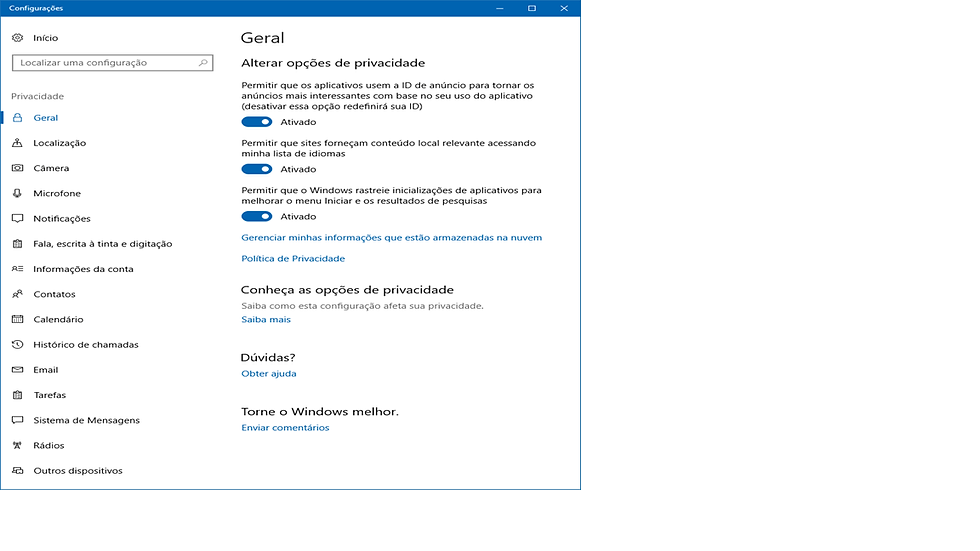
Repare acima e à esquerda, ainda na Tela01, que você está posicionado no link “Geral”. Cada uma das opções na lista da coluna esquerda aponta para uma tela cheia de configurações. No meu caso, configurei da forma apresentada, uma vez que os anúncios mencionados não pararão de aparecer, independentemente desta configuração. Caso não queira que apareçam, responda negativamente aos pedidos de autorização para notificações e anúncios, durante sua navegação na internet.
Clique em “Localização”, ‘a esquerda e verifique os settings:
Tela02

Esta tela é gigantesca e permite desativar o recurso de localização geográfica globalmente (veja botão ”Alterar” na terceira linha da tela, à direita). Caso deseje mantê-lo ativado globalmente, você poderá desativá-lo para cada aplicativo catalogado na tela (use a barra de scroll da direita, para ver a lista). Se sua máquina é um desktop, não há muito sentido em mantê-la globalmente ativa. É o meu caso.
A seguir, veremos os settings de câmera e microfone. Com a integração de câmera e microfone, junto com os dispositivos de comando de voz, estas configurações passaram a ser importantes no que se refere à preservação da privacidade. Ative, apenas, o estritamente necessário (tenha isto como lema). No meu caso, que é um servidor desktop, estão ativos os dispositivos de suporte à conexão, programas que tiram fotos (stills) e o Skype (que não está visível).
Tela03

O microfone deve estar disponível apenas para os recursos, de fato, em uso. De forma semelhante à câmera, há possibilidade real de ativação do microfone remotamente, por aplicativo de terceiros, com objetivo de efetuar gravação mal-intencionada. Há aplicativos que agem sem dar qualquer sinal de atividade, tanto na câmera, como no microfone integrado.
Na Tela04, encontram-se ativos apenas o gravador de voz e o Skype, além dos programas que uso para elaborar aulas gravadas. E só.
Tela04
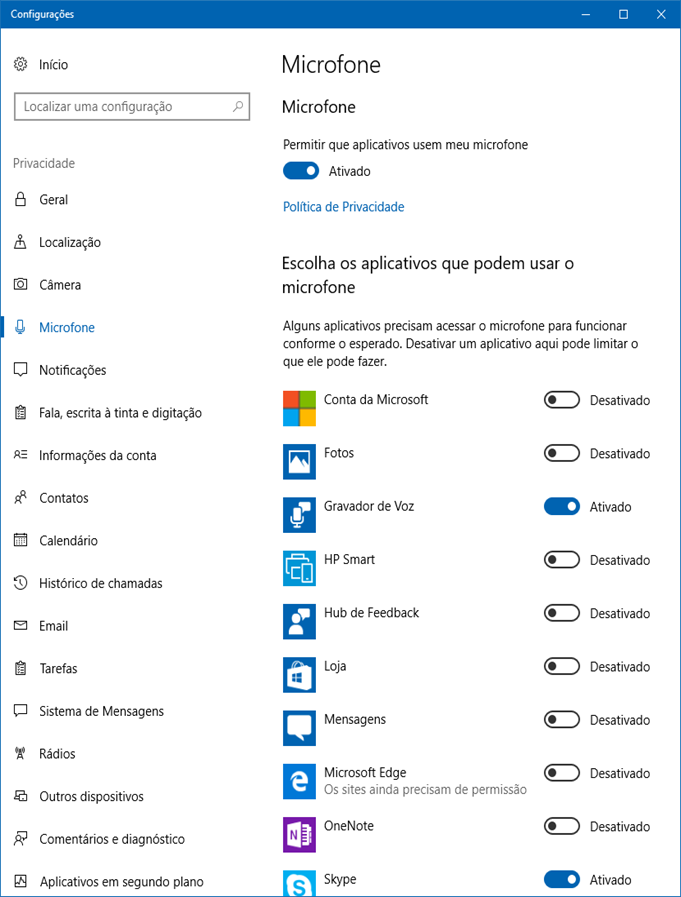
A próxima tela trata das notificações. Eu as mantenho desativadas.
Se você reparar, em todas as telas há uma opção “Conheça as opções de privacidade” e um link “Saiba mais” (assinalado em vermelho) em que você, ao clicá-lo, será redirecionado para o site da Microsoft. O site traz informações específicas sobre a configuração em questão. Clique e veja se ele lhe auxilia no caso de possuir aplicativos que dependam desse parâmetro específico ativo.
Tela05

A esta altura você já deve possuir condições de avaliar se deve, ou não, aprofundar a análise dos parâmetros subsequentes, sempre em função da sua forma de uso e de seus interesses (ou preocupações).
No entanto, fica claro que a Microsoft não previu (e nem quis prever) a possibilidade de desativarmos todos os itens que se comunicassem com o mundo exterior. Há, apenas, alternativas para diminuirmos a nossa exposição, desativando algumas informações trocadas.
Dentre as opções remanescentes, gostaria de chamar atenção para duas delas:
- Informações da conta:
Se você usa uma conta (on-line) da Microsoft, para fazer login na sua máquina Windows, ao invés de uma conta local, haverá ainda mais opções de privacidade que podem ser modificadas online. Isto inclui ajustar dados sobre seu comportamento de pesquisa no Bing, limpar dados salvos pela Cortana (seu assistente local de pesquisa), bem como gerenciar registros de seu histórico de localização.
Se você usa esta mesma conta para jogar games on-line, via serviço Xbox, há ainda mais opções para você verificar, que são aquelas ligadas aos hábitos de uso dos games do Xbox.
- Outros dispositivos:
Dependendo de quais outros dispositivos você use, haverá uma lista de configurações adicionais relativas a cada um deles, smartfones, TVs, tablets etc... Todos esses dispositivos podem compartilhar dados com aplicativos da Microsoft Store (a “AppleStore” da Microsoft). Estes recursos são normalmente usados para sincronizar dados, serviços na nuvem e etc...
É importante ter em mente que todo dispositivo adquirido e configurado para acessar algum serviço da nuvem (e quase todos já nascem assim) é passível de tornar-se uma espécie de vulnerabilidade “backdoor” da sua privacidade.
E como verificar o que está sendo acessado “por baixo do pano” pelo meu dispositivo, independentemente do que a Microsoft (ou qualquer outro fornecedor) afirme?
O pulo do gato está em utilizar a linha de comando do Windows e executar um de seus utilitários (daqueles escondidos a 7 chaves pelos administradores de rede). Não há uma precisão absoluta, pois a Microsoft está migrando seus utilitários mais importantes para o novo ambiente Power Shell que, definitivamente, não é para leigos. Entretanto, ainda há como verificarmos quais os programas executáveis que estão rodando e fazendo acesso externo à internet, de forma razoavelmente confortável. Estes programas são os que efetivamente estão, de alguma forma, “conectando” seu dispositivo a servidores da internet. Basta observar a lista exibida pelo utilitário e checar, cada um dos itens listados no Google, ou com seu “guru” mais próximo. A nota ruim é que, atualmente, outros tipos de executáveis, que não apenas aqueles com extensão .EXE, podem estar rodando no Windows. Mas os .EXE são, ainda, mais de 95% dos que preocupam.
Eis a receita:
1) Ir à Cortana (campo de pesquisa ‘a direita e embaixo, próximo ao botão “Iniciar”) e digitar “CMD” (sem haspas) e sem dar <Enter>;
2) Ao aparecer “Prompt de Comando” na lista vertical, clicar botão direito e selecionar “Executar como Administrador”;
3) Clique “sim” na tela de “Controle de Conta de Usuario”;
4) No prompt C:\WINDOWS\system32 digite:
Netstat -b >saída.txt <enter>
(netstat -b espaço sinal de maior que (>) saída.txt e tecle <Enter>)
5) Quando terminar (ao voltar o prompt) use o notepad e abra o arquivo saida.txt. Neste exemplo ele foi gravado na pasta C:\WINDOWS\system32 e analise o conteúdo. A seguir, a minha tela que tem letra verde e, logo após, o arquivo saída.txt visto no notepad:
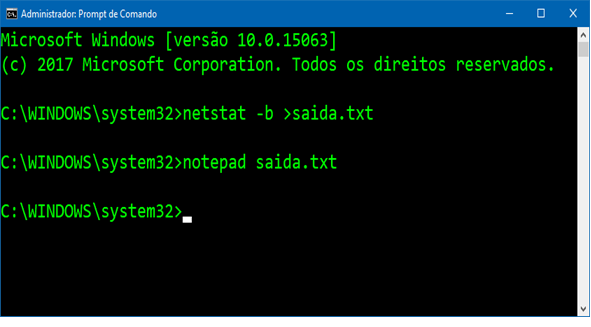
Observe que aparecem 4 colunas: Proto(colo), Endereço Local (IP local), Endereço Externo (IP e/ou nome do servidor externo) e Estado (da conexão) = TIME_WAIT (em espera), ESTABLISHED (conectado) ou CLOSE_WAIT (desconectado).
Obs.: por via das dúvidas, todos os endereços externos devem ser identificados. Procure um técnico de confiança para ajudar na identificação e evitar desastres. Não seja proativo, a menos que saiba exatamente o que está fazendo.

Espero ter ajudado.
Abraços,





コメント